Zoptymalizuj swoje Fortnite Doświadczenie: Ultimate PC Ustawienia PC
Wymagana wydajność Fortnitemoże prowadzić do frustrującej rozgrywki, ale optymalizacja ustawień komputera może znacznie poprawić klatek na sekundę i ogólne doświadczenie. Ten przewodnik opisuje najlepsze ustawienia różnych aspektów gry, zapewniając płynną i konkurencyjną rozgrywkę.
Ustawienia wyświetlania:
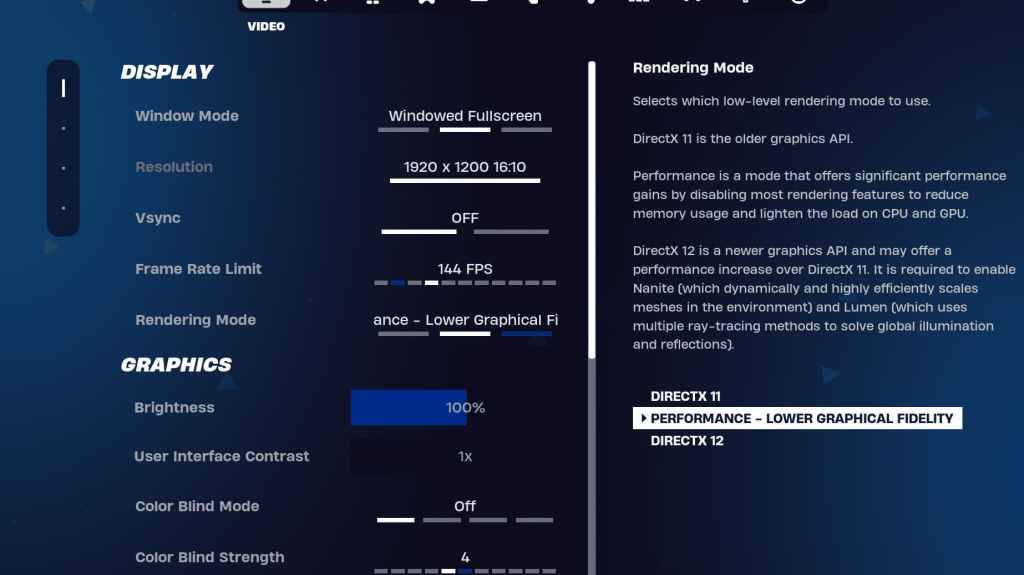
Sekcja wyświetlania znacząco wpływa na wydajność. Oto zalecana konfiguracja:
| Setting | Recommended |
|---|---|
| Window Mode | Fullscreen (best performance); Windowed Fullscreen (for frequent alt-tabbing) |
| Resolution | Native monitor resolution (e.g., 1920x1080). Reduce for lower-end PCs. |
| V-sync | Off (reduces input lag) |
| Framerate Limit | Monitor refresh rate (e.g., 144Hz, 240Hz) |
| Rendering Mode | Performance (highest FPS) |
Wyjaśnione tryby renderowania:
- Fortnite* oferuje trzy tryby renderowania: wydajność, DirectX 11 i DirectX 12. DirectX 11 zapewnia stabilność, a DirectX 12 oferuje potencjalne korzyści wydajności na nowszym sprzęcie z ulepszonymi opcjami grafiki. Dla optymalnych FPS i minimalnego opóźnienia wejściowego tryb „wydajności” jest preferowanym wyborem wśród profesjonalnych graczy.
Ustawienia grafiki:
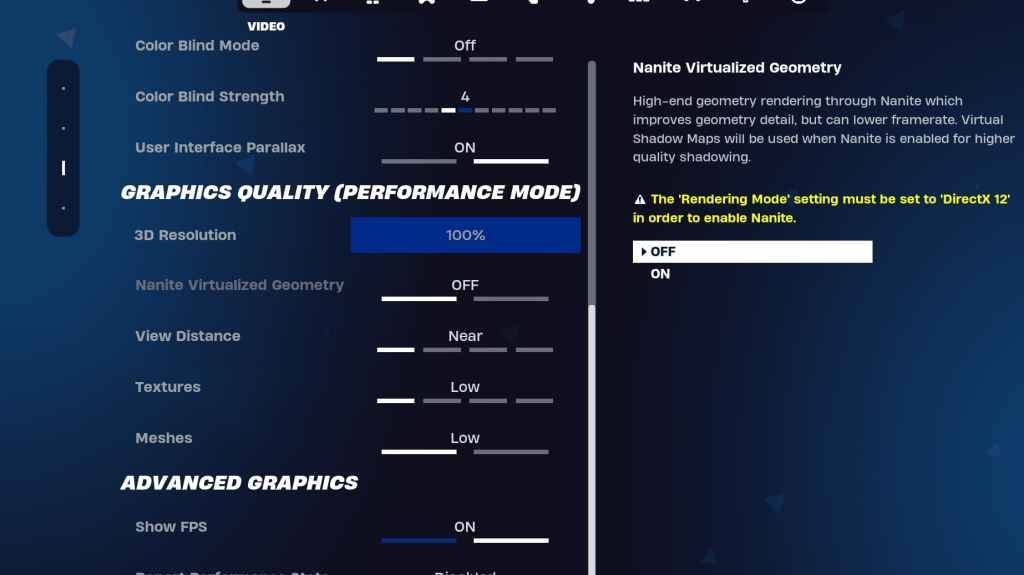
Ustawienia graficzne bezpośrednio wpływają na jakość wizualną i FPS. Priorytetyzuj wydajność zasobów w celu poprawy wydajności:
| Setting | Recommended |
|---|---|
| Quality Preset | Low |
| Anti-Aliasing & Super Resolution | Off/Low |
| 3D Resolution | 100% (70-80% for low-end PCs) |
| Nanite Virtual Geometry (DX12) | Off |
| Shadows | Off |
| Global Illumination | Off |
| Reflections | Off |
| View Distance | Epic |
| Textures | Low |
| Effects | Low |
| Post Processing | Low |
| Hardware Ray Tracing | Off |
| Nvidia Low Latency Mode | On+Boost (Nvidia GPUs only) |
| Show FPS | On |
Ustawienia gry:
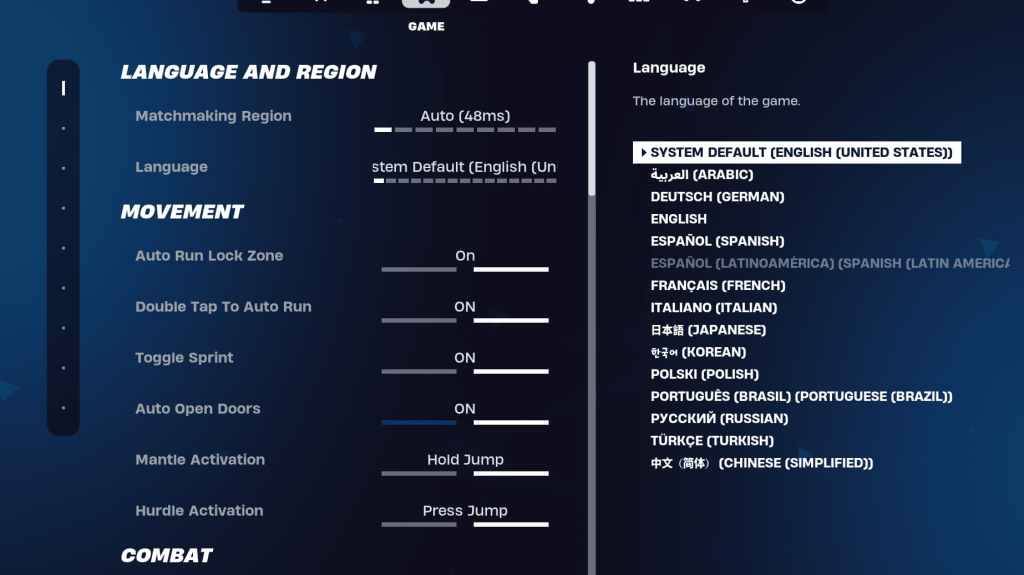
Ustawienia gry nie wpływają na FPS, ale mają kluczowe znaczenie dla rozgrywki. Podczas gdy wiele jest oparte na preferencjach, niektóre są niezbędne:
- Ruch: Auto otwarte drzwi: ON; Dwukrotnie dotknij, aby automatycznie uruchomić: ON (kontrolery).
- Walka: Trzymaj, aby zamienić odbiór: ON; Przełącz celowanie: osobiste preferencje; Auto Pickup Bronie: ON.
- Budynek: Zresetuj wybór budynku: wyłącz; Wyłącz opcję pre-edit: OFF; Budynek turbo: wyłączony; Auto-ConFirm Edyts: Preferencje osobiste; Prosta edycja: osobiste preferencje; Stuknij do prostej edycji: ON (jeśli jest włączona prosta edycja).
Ustawienia audio:
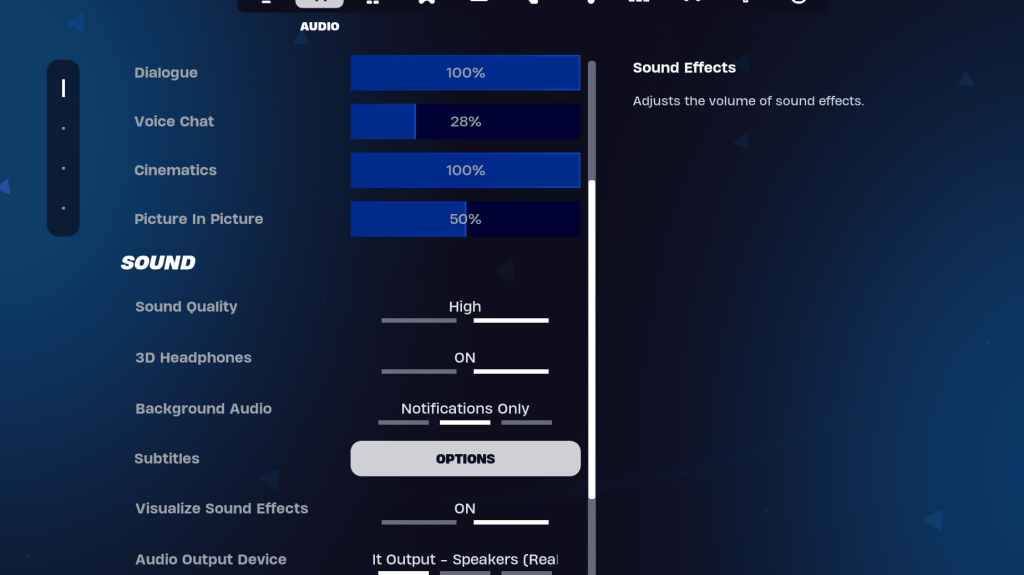
Dobry dźwięk jest niezbędny w Fortnite . Włącz słuchawki 3D (eksperyment dla kompatybilności) i wizualizuj efekty dźwiękowe dla zwiększonej świadomości przestrzennej.
Ustawienia klawiatury i myszy:
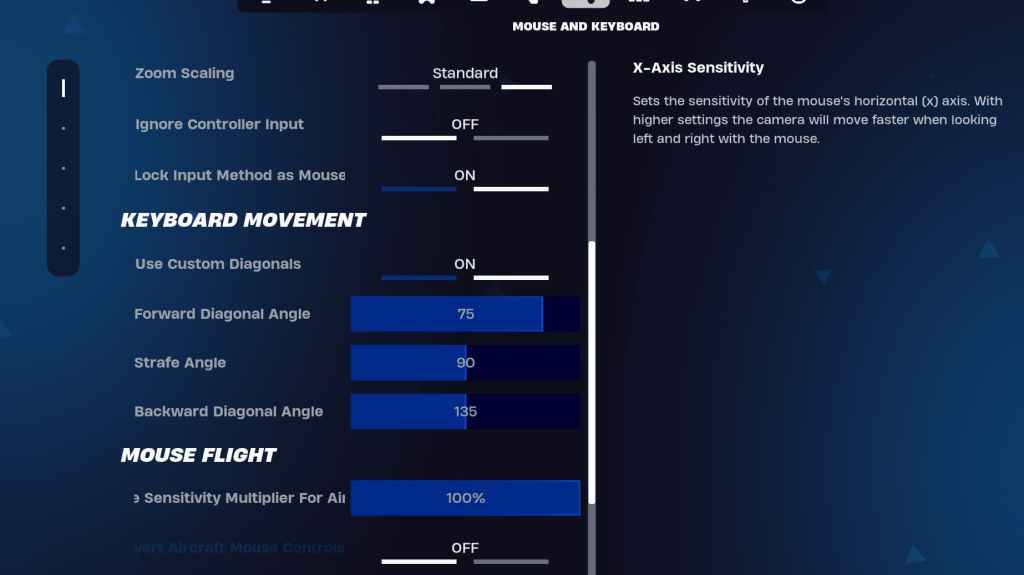
Skonfiguruj czułość i kluczowe klejenie na zakładkach klawiatury i myszy i klawiatury. Dostosuj czułość X/Y, ukierunkowanie wrażliwość (45–60%), czułość zakresu (45-60%) oraz wrażliwość na budowę/edytowanie na twoje preferencje. Rozważ użycie niestandardowych przekąt o skorygowane kąty do zoptymalizowanego ruchu. Keybinds są wysoce spersonalizowane; Eksperymentuj, aby znaleźć, co najbardziej Ci odpowiada.
Wdrażając te ustawienia, będziesz znacznie poprawić swoją wydajność i rozgrywkę Fortnite . Pamiętaj, aby eksperymentować i dostroić ustawienia na podstawie swoich preferencji sprzętowych i osobistych. Fortnite jest dostępny na różnych platformach, w tym Meta Quest 2 i 3.







